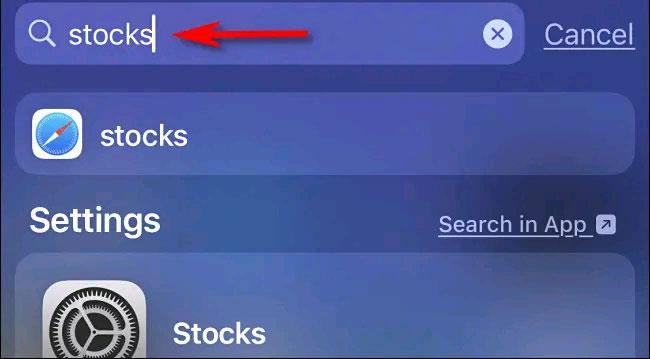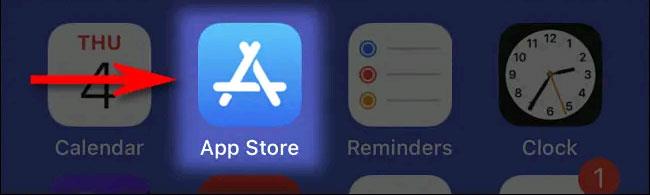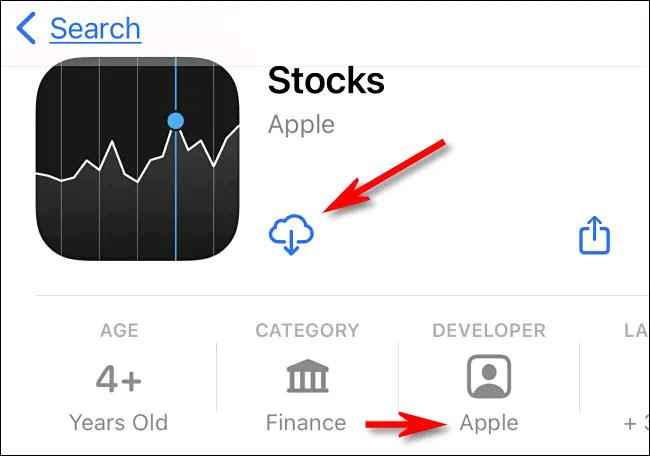Από προεπιλογή, ένα iPhone που αποστέλλεται από το εργοστάσιο θα είναι προεγκατεστημένο με ένα σύνολο ενσωματωμένων εφαρμογών που η Apple θεωρεί χρήσιμες για τους χρήστες. Η ομορφιά είναι ότι μπορείτε να διαγράψετε εντελώς τουλάχιστον 27 από αυτές τις εφαρμογές, συμπεριλαμβανομένων των μετοχών, του ημερολογίου, της μουσικής, του ρολογιού και ακόμη και της αλληλογραφίας.
Επομένως, εάν κατά λάθος διαγράψατε μια ενσωματωμένη εφαρμογή iPhone και θέλετε ξαφνικά να τη χρησιμοποιήσετε ξανά, δείτε πώς μπορείτε να την επαναφέρετε. (Αυτή η μέθοδος λειτουργεί και σε iPad).
Ελέγξτε εάν η εφαρμογή είναι κρυφή στο iPhone
Πρώτα, προτού προσπαθήσετε να εγκαταστήσετε ξανά μια προεπιλεγμένη εφαρμογή που λείπει, βεβαιωθείτε ότι δεν είναι κρυφή στη συσκευή σας. Στην αρχική οθόνη, χρησιμοποιήστε ένα δάχτυλο για να σύρετε το δάχτυλό σας προς τα κάτω από το επάνω άκρο κοντά στο μέσο της οθόνης για να εμφανίσετε τη γραμμή αναζήτησης Spotlight. Στη συνέχεια, εισαγάγετε το όνομα της εφαρμογής (Παράδειγμα: «Μετοχές») και δείτε εάν το εικονίδιο της εφαρμογής εμφανίζεται στα αποτελέσματα που επιστρέφονται παρακάτω.
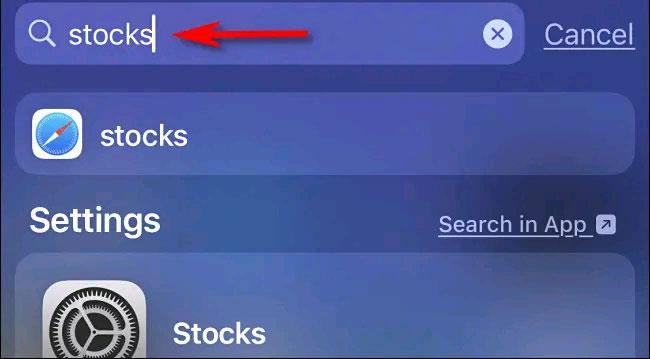
Εάν δείτε την εφαρμογή να εμφανίζεται στα αποτελέσματα που επιστράφηκαν, σημαίνει ότι αυτή η εφαρμογή έχει εγκατασταθεί και εξακολουθεί να υπάρχει στο σύστημα. Μα που ειναι? Μπορεί να χάσετε αυτήν την εφαρμογή σε μια γεμάτη επιφάνεια εργασίας γεμάτη εφαρμογές ή μπορεί να κρυφτεί κατά λάθος σε έναν φάκελο κάπου.
Επιπλέον, με το iOS 14 και νεότερες εκδόσεις, οι εφαρμογές ενδέχεται να βρίσκονται στη Βιβλιοθήκη εφαρμογών αλλά να μην εμφανίζονται στην αρχική οθόνη σας. Σε αυτήν την περίπτωση, μπορείτε εύκολα να το μεταφέρετε στην αρχική οθόνη.
Σε περίπτωση που η εφαρμογή που αναζητάτε δεν εμφανίζεται στα αποτελέσματα του Spotlight, αυτή η εφαρμογή δεν υπάρχει προς το παρόν στη συσκευή σας. Ευτυχώς, όλες οι προεπιλεγμένες εφαρμογές του iPhone σας είναι διαθέσιμες για δωρεάν λήψη από το App Store.
Επανεγκαταστήστε τις διαγραμμένες εφαρμογές στο iPhone
Για να επαναφέρετε μια διαγραμμένη εφαρμογή, ανοίξτε το App Store.
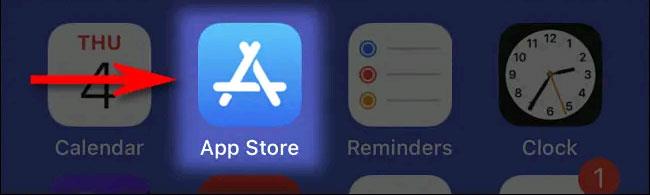
Όταν ανοίξει το App Store, εισαγάγετε το όνομα της εφαρμογής που αναζητάτε και πατήστε «Αναζήτηση».

Όταν επιστρέψουν τα αποτελέσματα αναζήτησης, βεβαιωθείτε ότι έχετε επιλέξει τη σωστή εφαρμογή. Ορισμένες εφαρμογές τρίτων έχουν παρόμοια ονόματα με τις προεγκατεστημένες εφαρμογές στο iPhone. Για να επιβεβαιώσετε ότι είναι η πραγματική εφαρμογή που αναζητάτε, πατήστε το όνομά της στη λίστα των αποτελεσμάτων.

Στην οθόνη που εμφανίζει τις λεπτομερείς πληροφορίες της εφαρμογής, εάν πρόκειται για εφαρμογή Apple, θα δείτε τις λέξεις "Προγραμματιστής: Apple" (Προγραμματιστής: Apple) ακριβώς κάτω από το εικονίδιο της εφαρμογής. Επιπλέον, η εφαρμογή που θέλετε θα είναι δωρεάν για λήψη, θα δείτε ένα εικονίδιο λήψης iCloud στη λίστα αντί για ένα κουμπί "Λήψη" ή "Αγορά" όπως μια κανονική εφαρμογή τρίτου κατασκευαστή.
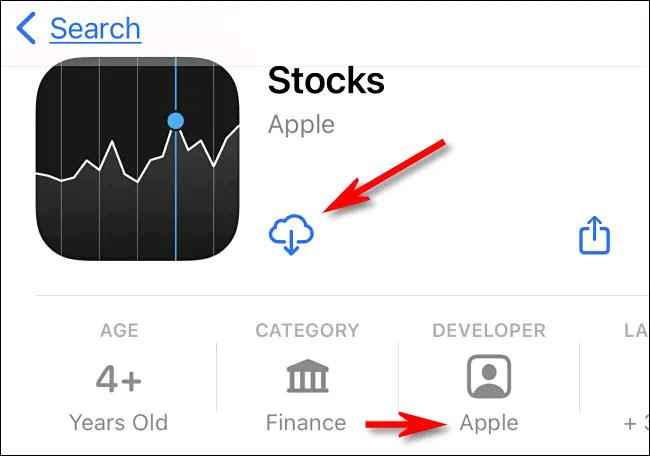
Τώρα, απλώς πατήστε το κουμπί λήψης και η εφαρμογή θα γίνει αυτόματα λήψη και εγκατάσταση στη συσκευή σας. Επαναλάβετε αυτήν τη διαδικασία με όποιες εφαρμογές της Apple θέλετε να επαναφέρετε στη συσκευή σας.